A VieON egy online filmnéző alkalmazás, amelyet a Vie Channel adott ki. Itt kényelmesen nézhetünk videós tartalmakat, például tévésorozatokat, filmeket, tévéműsorokat és tévécsatornákat,... minden eszközön, például okostévén, telefonon, számítógépen. számolj,...
Jelenleg azonban vannak olyan filmek ezen az alkalmazáson, amelyek megtekintéséhez VIP-csomag vásárlása szükséges. Ha VIP fiókkal rendelkezünk, szabadon nézhetjük a nekünk tetsző filmeket, nem csak a tévében lévő filmeknél, olyan epizódokat is megtekinthet, amelyeket még nem mutattak be a tévében. Ezért az alábbiakban szeretnénk bemutatni a VieON alkalmazás VIP csomagjának megvásárlásának lépéseit , kérjük, kövesse az alábbi lépéseket.
A VieON alkalmazás VIP csomagjainak részletei
| A VieON szolgáltatáscsomagja |
Névérték (ÁFA-val) |
Ideje igénybe venni a szolgáltatást |
| VIP csomag 1 hónap |
69 000 VND |
30 nap |
| VIP csomag 3 hónap |
179 000 VND |
90 nap |
| VIP csomag 12 hónap |
629 000 VND |
360 nap |
Útmutató VIP-csomagok vásárlásához a VieON-on
1. lépés: Az alkalmazás fő felületén kattintson a fiók ikonra a képernyő jobb alsó sarkában.
2. lépés: Ezután kattintson a Csomag vásárlása elemre .
3. lépés: Válassza ki a csomagot, amelyre regisztrálni szeretne.



4. lépés: Ekkor megjelenik a képernyőn a Google Play tranzakciós ablaka, érintse meg a CPay részt .
5. lépés: Válassza ki a fizetési módot , itt fizethet: MoMo alkalmazás, hitelkártya, Viettel Telecom,....
6. lépés: Ezután kattintson a Regisztráció gombra .
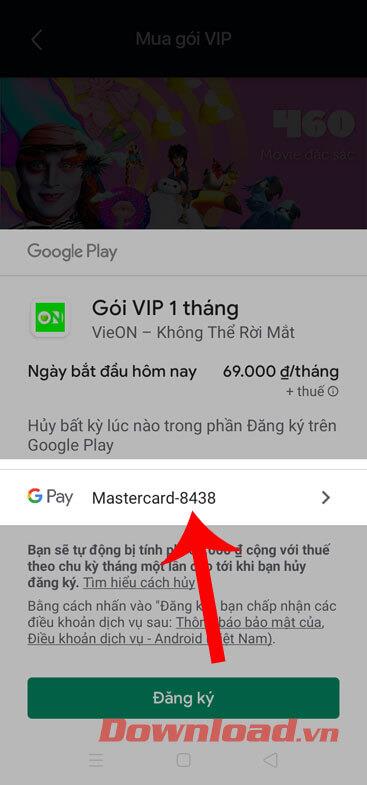


7. lépés: Adja meg az imént kiválasztott fizetési mód jelszavát vagy hitelesítési kódját .
8. lépés: Kattintson az Igen, mindig gombra , hogy megkapja a vásárlást megerősítő üzenetet. Ezután kattintson az OK gombra alul.


9. lépés: Koppintson a Beállítások kezelése gombra .
10. lépés: Végül a VieON-fiókját VIP-csomaggal vásárolta meg. Kattintson a Vissza a kezdőlapra gombra , hogy visszatérjen az alkalmazás fő felületére.

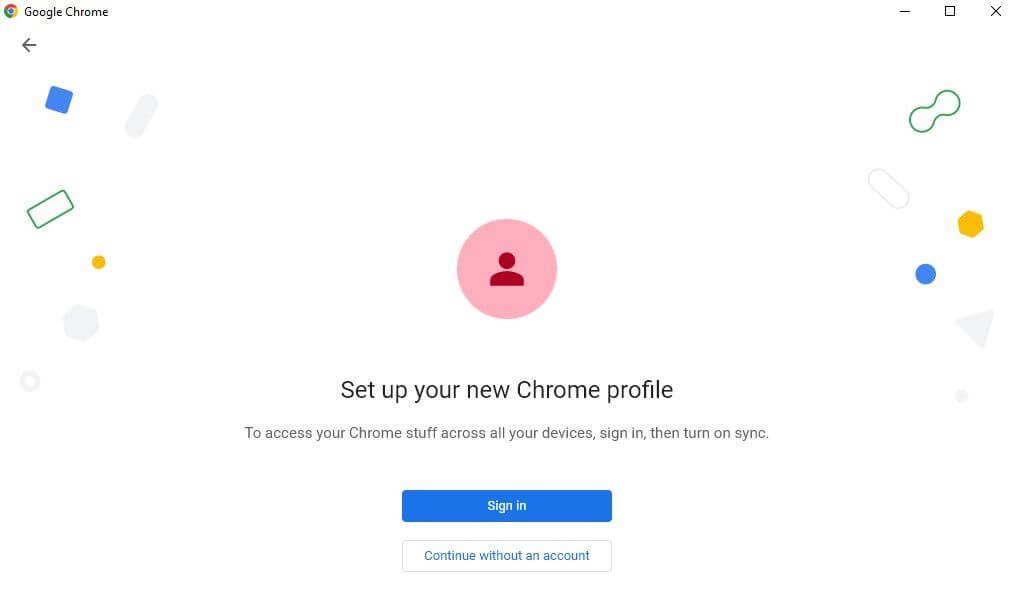
Ezenkívül tekintse meg a következő cikket is: Útmutató a VieON-on való filmek telepítéséhez és nézéséhez .
Sok sikert kívánok!
![Hogyan lehet élő közvetítést menteni a Twitch-en? [KIFEJEZETT] Hogyan lehet élő közvetítést menteni a Twitch-en? [KIFEJEZETT]](https://img2.luckytemplates.com/resources1/c42/image-1230-1001202641171.png)



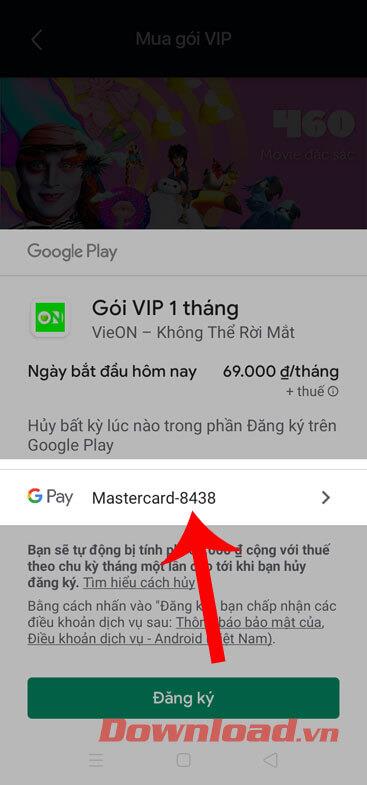





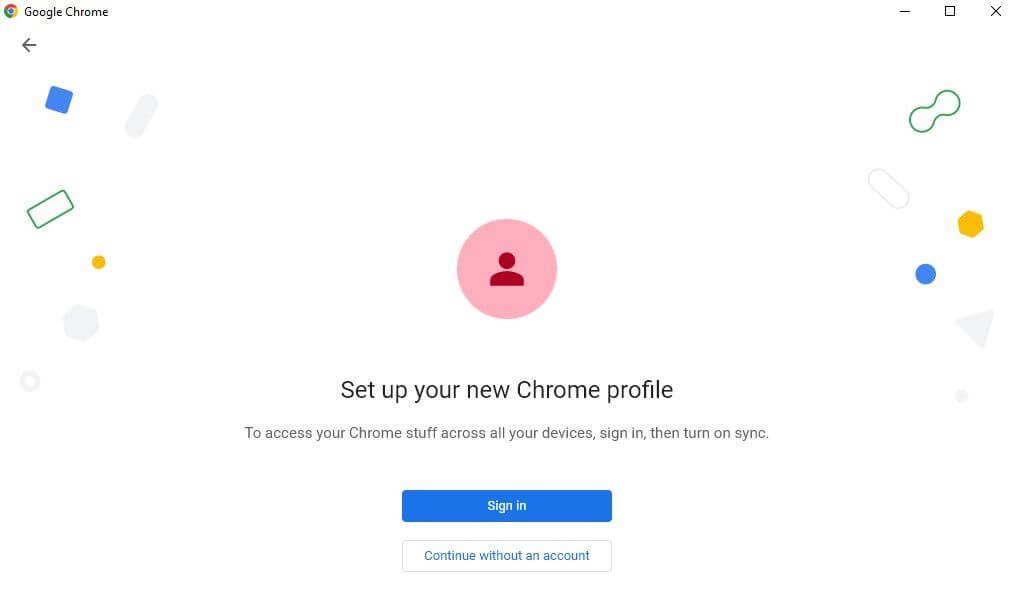


![[JAVÍTOTT] „A Windows előkészítése, ne kapcsolja ki a számítógépet” a Windows 10 rendszerben [JAVÍTOTT] „A Windows előkészítése, ne kapcsolja ki a számítógépet” a Windows 10 rendszerben](https://img2.luckytemplates.com/resources1/images2/image-6081-0408150858027.png)

![Rocket League Runtime Error javítása [lépésről lépésre] Rocket League Runtime Error javítása [lépésről lépésre]](https://img2.luckytemplates.com/resources1/images2/image-1783-0408150614929.png)



